centos7 安装java+tomcat
环境准备:
1.Linux 系统服务器: CentOS 7
2.yum 3.4.3
3.java 1.8
4.tomcat
yum环境
运行rpm -qa | grep yum
[root@localhost Downloads]# rpm -qa | grep yum
yum-metadata-parser-1.1.4-10.el7.x86_64
yum-langpacks-0.4.2-7.el7.noarch
PackageKit-yum-1.1.5-2.el7.centos.x86_64
yum-3.4.3-158.el7.centos.noarch
yum-utils-1.1.31-46.el7_5.noarch
yum-plugin-fastestmirror-1.1.31-46.el7_5.noarch
java环境
先查看是否有java环境: rpm -qa | grep java
如果没有java环境的话,接着就去查找java-1.8.0的可以使用的安装包:yum list | grep java-1.8.0-openjdk
yum list | grep java-1.8.0-openjdk
java-1.8.0-openjdk.x86_64 1:1.8.0.191.b12-0.el7_5 @updates
java-1.8.0-openjdk-headless.x86_64 1:1.8.0.191.b12-0.el7_5 @updates
java-1.8.0-openjdk.i686 1:1.8.0.191.b12-1.el7_6 updates
java-1.8.0-openjdk.x86_64 1:1.8.0.191.b12-1.el7_6 updates
java-1.8.0-openjdk-accessibility.i686 1:1.8.0.191.b12-1.el7_6 updates
java-1.8.0-openjdk-accessibility.x86_64 1:1.8.0.191.b12-1.el7_6 updates
java-1.8.0-openjdk-accessibility-debug.i686 1:1.8.0.191.b12-1.el7_6 updates
java-1.8.0-openjdk-accessibility-debug.x86_64
java-1.8.0-openjdk-debug.i686 1:1.8.0.191.b12-1.el7_6 updates
java-1.8.0-openjdk-debug.x86_64 1:1.8.0.191.b12-1.el7_6 updates
java-1.8.0-openjdk-demo.i686 1:1.8.0.191.b12-1.el7_6 updates
java-1.8.0-openjdk-demo.x86_64 1:1.8.0.191.b12-1.el7_6 updates
java-1.8.0-openjdk-demo-debug.i686 1:1.8.0.191.b12-1.el7_6 updates
java-1.8.0-openjdk-demo-debug.x86_64 1:1.8.0.191.b12-1.el7_6 updates
java-1.8.0-openjdk-devel.i686 1:1.8.0.191.b12-1.el7_6 updates
java-1.8.0-openjdk-devel.x86_64 1:1.8.0.191.b12-1.el7_6 updates
java-1.8.0-openjdk-devel-debug.i686 1:1.8.0.191.b12-1.el7_6 updates
java-1.8.0-openjdk-devel-debug.x86_64 1:1.8.0.191.b12-1.el7_6 updates
java-1.8.0-openjdk-headless.i686 1:1.8.0.191.b12-1.el7_6 updates
java-1.8.0-openjdk-headless.x86_64 1:1.8.0.191.b12-1.el7_6 updates
java-1.8.0-openjdk-headless-debug.i686 1:1.8.0.191.b12-1.el7_6 updates
java-1.8.0-openjdk-headless-debug.x86_64 1:1.8.0.191.b12-1.el7_6 updates
java-1.8.0-openjdk-javadoc.noarch 1:1.8.0.191.b12-1.el7_6 updates
java-1.8.0-openjdk-javadoc-debug.noarch 1:1.8.0.191.b12-1.el7_6 updates
java-1.8.0-openjdk-javadoc-zip.noarch 1:1.8.0.191.b12-1.el7_6 updates
java-1.8.0-openjdk-javadoc-zip-debug.noarch 1:1.8.0.191.b12-1.el7_6 updates
java-1.8.0-openjdk-src.i686 1:1.8.0.191.b12-1.el7_6 updates
java-1.8.0-openjdk-src.x86_64 1:1.8.0.191.b12-1.el7_6 updates
java-1.8.0-openjdk-src-debug.i686 1:1.8.0.191.b12-1.el7_6 updates
java-1.8.0-openjdk-src-debug.x86_64 1:1.8.0.191.b12-1.el7_6 updates
安装java-1.8.0-openjdk所有的文件
[root@localhost Downloads]# yum -y install java-1.8.0-openjdk*
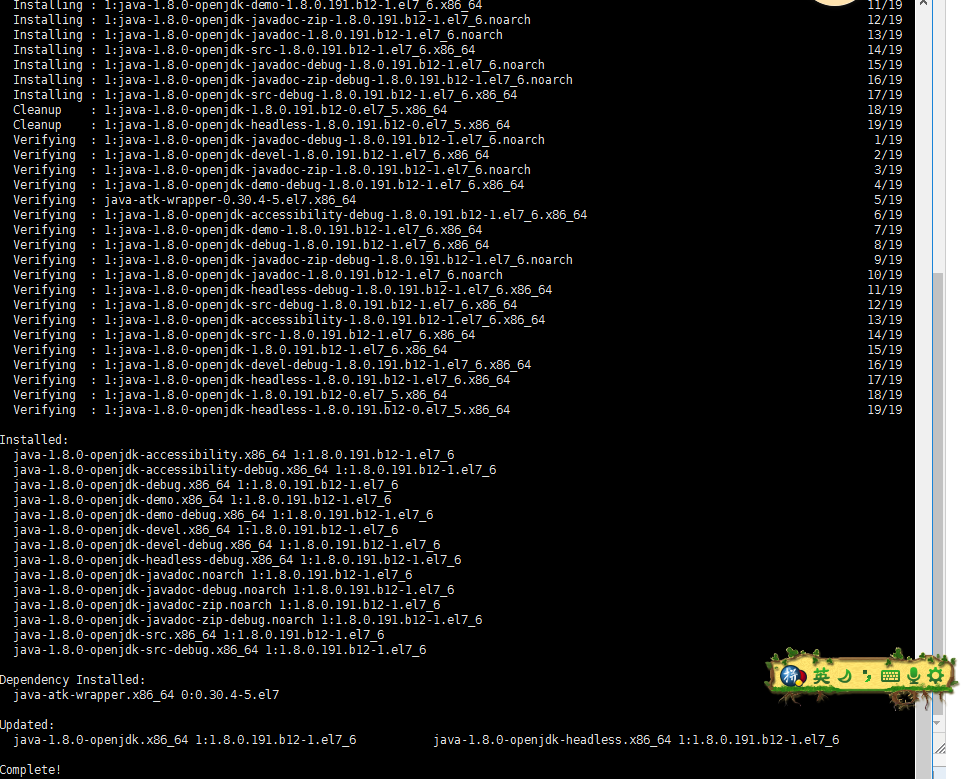
输入命令查看java版本
[root@localhost Downloads]# java -version
openjdk version "1.8.0_191"
OpenJDK Runtime Environment (build 1.8.0_191-b12)
OpenJDK 64-Bit Server VM (build 25.191-b12, mixed mode)安装
通过yum安装tomcat
yum install tomcat
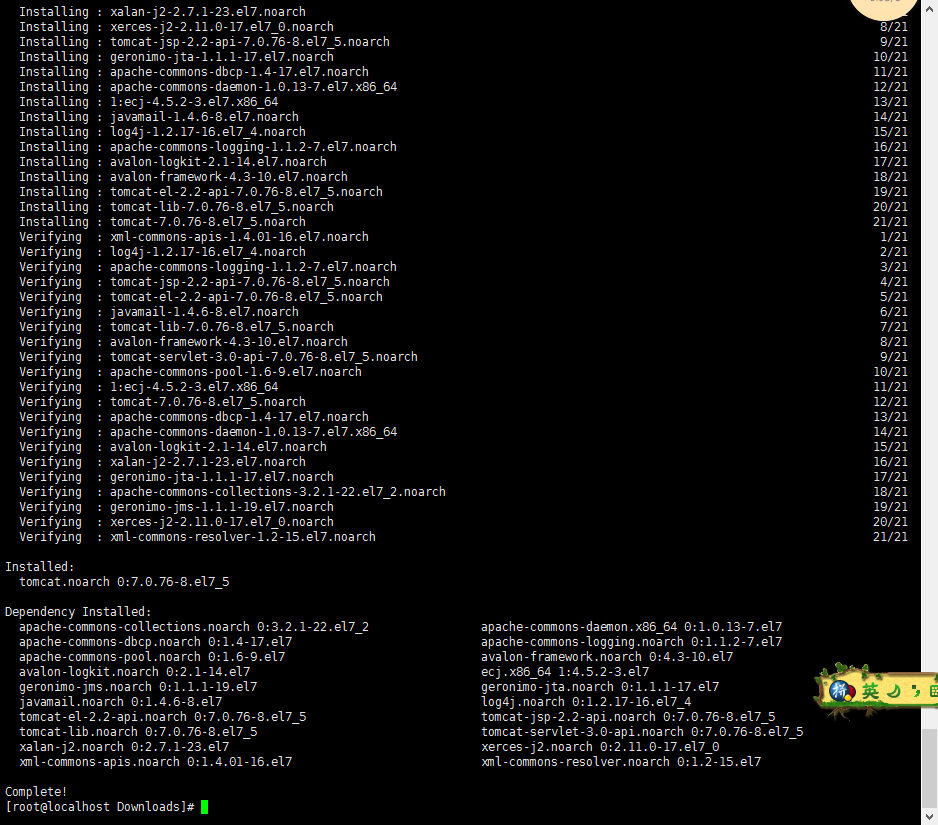
进入tomcat安装目录
cd /usr/share/tomcat
查看tomcat状态
[root@localhost tomcat]# systemctl status tomcat
● tomcat.service - Apache Tomcat Web Application Container
Loaded: loaded (/usr/lib/systemd/system/tomcat.service; disabled; vendor preset: disabled)
启动tomcat
systemctl start tomcat
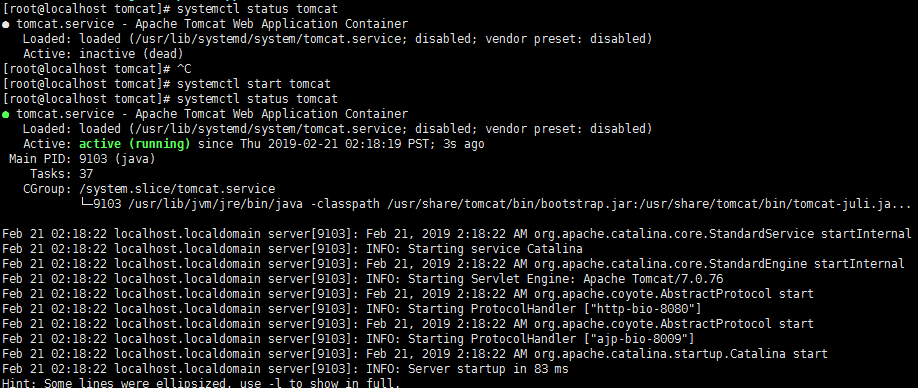
安装tomcat-webapps 和 tomcat-admin-webapps 两个插件包
yum install tomcat-webapps tomcat-admin-webapps
访问http://ip:8080即可访问Tomcat
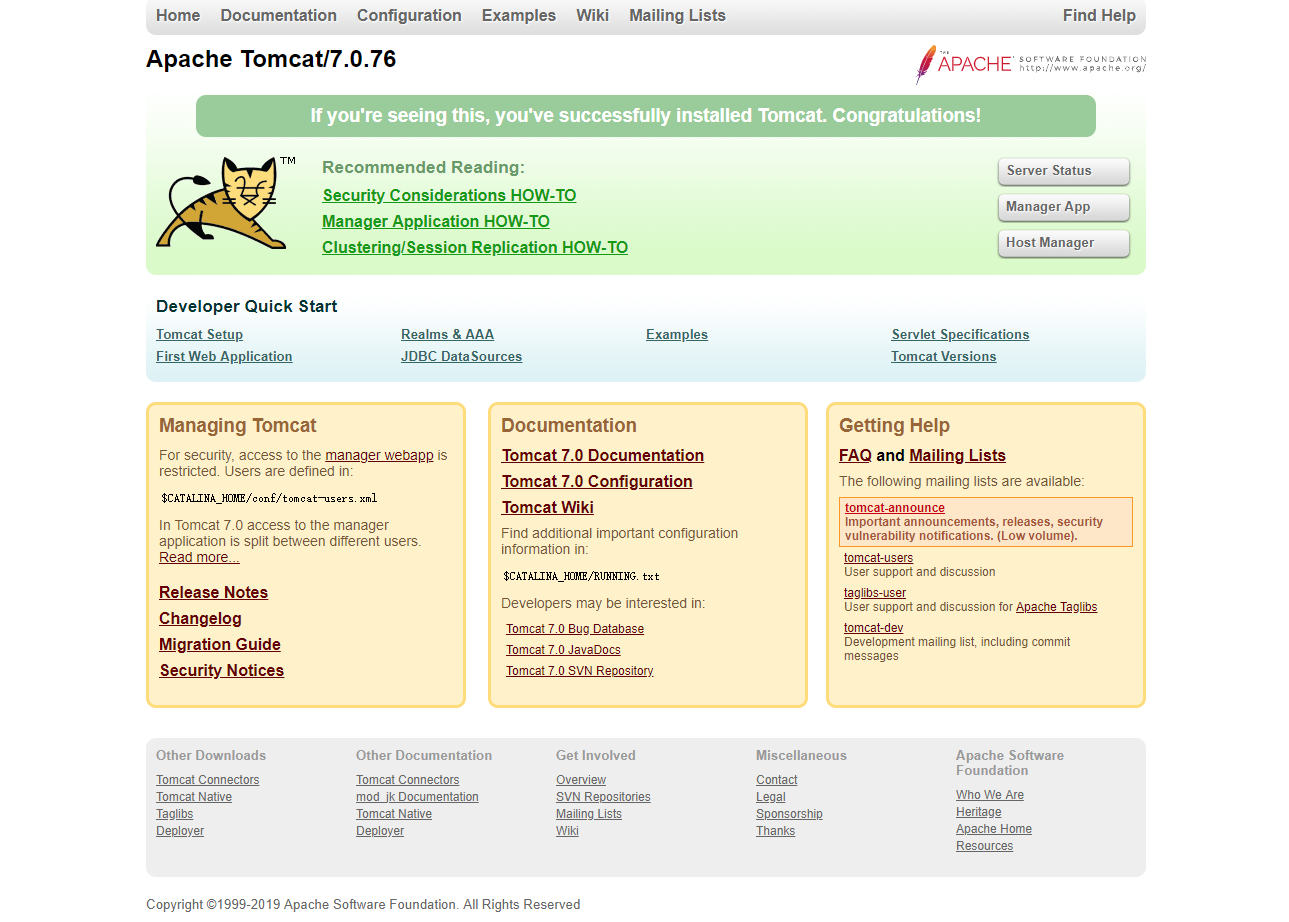
复制出红色框框的这两行,可以直接设置username=”root” password=”root”

<role rolename="manager-gui"/>
<user username="tomcat" password="s3cret" roles="manager-gui"/>接着点开xshell,进入 tomcat 安装目录(cd /usr/share/tomcat),进入 conf 目录,打开 tomcat-users.xml 文件,在标签下,添加如下配置:
<role rolename="manager-gui"/>
<user username="root" password="root" roles="manager-gui"/>编辑文件,可以用vi或vim点开文件直接编辑
cd /usr/share/tomcat
cd conf
vim tomcat-users.xml
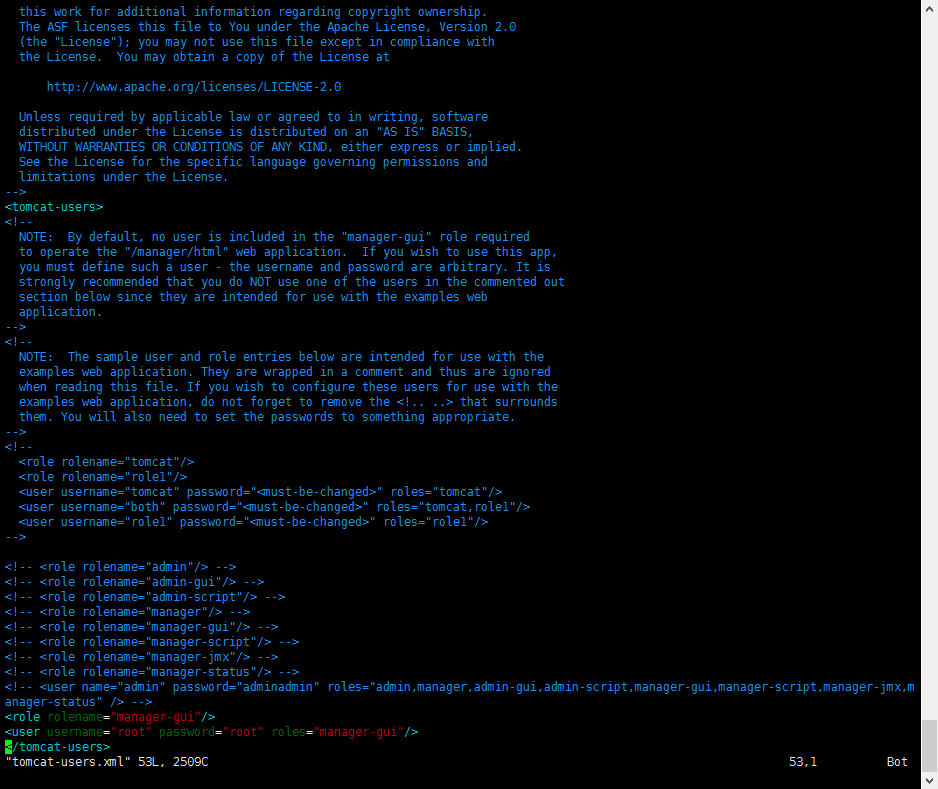
vim点开后,按键盘是 i 键 ,进入编辑状态,鼠标移动到最后一行 上方,直接粘贴进去就行了
编辑完成后,按ESC键,输入 :wq 回车保存退出
重启Tomcat
systemctl restart tomcat
再访问Tomcat界面,点击“Manager App”按钮,输入账号root密码root,进入Tomcat界面

centos7 安装java+tomcat的更多相关文章
- centos7 安装java和tomcat9
centos7 安装java 下载好java安装包后,首先是解压,然后配置环境变量. 在usr下新建Java文件夹,把java解压到Java文件夹中 新建文件夹 # mkdir /usr/Java 键 ...
- CentOS7安装Java还是无法使用javac
centos7.4 安装java之后,还是无法使用javac命令.报错提示: [root@ip---- centos]# javac bash: javac: command not found 解决 ...
- Linux server配置安装Java,Tomcat服务器
系统:Ubuntu 16.04 dev_desktop 1.Java安装并配置环境变量 (1)从Java官方网站下载最新版JDK: http://www.oracle.com/technetwork/ ...
- 【Linux】- CentOS7安装java运行环境
centos7中安装java环境,在安装前先查看有无安装过java环境.直接运行java命令,会提示命令未找到,则是没有安装过java环境. 1.检查 也可以通过rpm命令查看: rpm -qa |g ...
- Linux7(centOS7)安装jdk/tomcat/docker/mysql
jdk的rpm安装.tomcat的解压缩安装.docker的yum安装.mysql的docker安装 下载地址 1.1.jdk下载地址 https://www.oracle.com/java/tech ...
- centos7安装java环境和maven环境
Java 官方下载:http://www.oracle.com/technetwork/java/javase/downloads/index.html Maven官方下载:http://mave ...
- centos7安装配置tomcat
第一步:下载Tomcat8压缩包 进入 http://tomcat.apache.org/download-80.cgi 下载tar.gz压缩包 第二步:用ftp工具把压缩包上传到/home/data ...
- centos7安装java JDK
Java环境 1.下载jdk(用FileZilla或xshell工具连接服务器后上传到需要安装的目录) 在 /opt/deploy 下新建 java 文件夹: # mkdir / opt/deploy ...
- CentOS7安装JAVA环境
安装JAVA环境我常用的有两种形式 1.下载tar包安装 2.下载rpm包直接安装 本篇内容就写这两种形式的安装方法: JAVA程序的下载地址:https://www.oracle.com/java/ ...
随机推荐
- expand_dims函数
>>> x = np.array([1,2]) >>> x.shape (2,) >>> y = np.expand_dims(x, axis=0 ...
- priority_queue详解
priority_queue是一个安排好的顺序存储的队列,队首是优先级最高的元素. Template<class T , class Container = vector<T> , ...
- PAT——1072. 开学寄语(20)
下图是上海某校的新学期开学寄语:天将降大任于斯人也,必先删其微博,卸其QQ,封其电脑,夺其手机,收其ipad,断其wifi,使其百无聊赖,然后,净面.理发.整衣,然后思过.读书.锻炼.明智.开悟.精进 ...
- HDU 1599 find the mincost route(floyd求最小环 无向图)
传送门: http://acm.hdu.edu.cn/showproblem.php?pid=1599 find the mincost route Time Limit: 1000/2000 MS ...
- 算法的泛化过程(摘自《STL源码剖析》)
将一个叙述完整的算法转化为程序代码,不是什么难事.然而,如何将算法独立与其所处理的数据结构之外,不受数据结构的羁绊呢?换个说法,如何将我们所写的程序算法适用于任何(或者大部分)未知的数据结构(比如ar ...
- C语言函数指针 和 OC-Block
C语言函数指针 和 OC-Block 一. C语言函数指针 关于函数指针的知识详细可参考:http://www.cnblogs.com/mjios/archive/2013/03/19/2967037 ...
- Kmalloc和Vmalloc的区别
kmalloc()和vmalloc()介绍kmalloc()用于申请较小的.连续的物理内存1. 以字节为单位进行分配,在<linux/slab.h>中2. void *kmalloc(si ...
- Android签名生成和互转
原文链接:http://blog.votzone.com/2018/05/05/android_signature.html Android 的签名有两种方式,一种使用jdk 提供的jarsign ...
- iOS 封装一个带复制功能的UILabel
我们发现UILabel不在为我们提供长按弹出复制等操作了, 我们来继承UILabel自己写一个带复制功能的UILabel. 代码: #import "CopyLabel.h" @i ...
- DateFormat多线程使用问题
reference DateFormat in a Multithreading Environment
